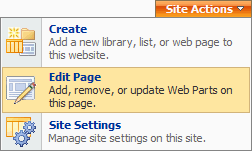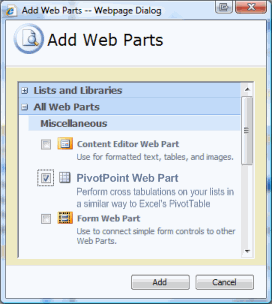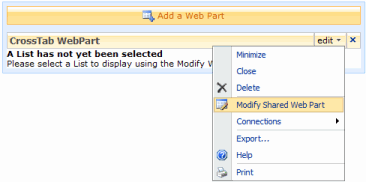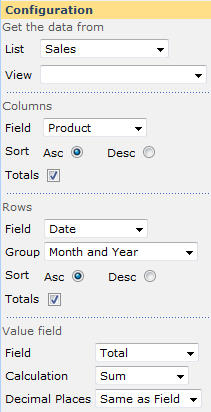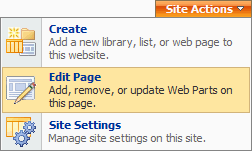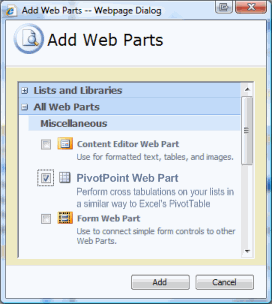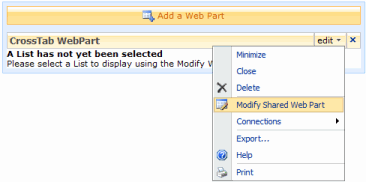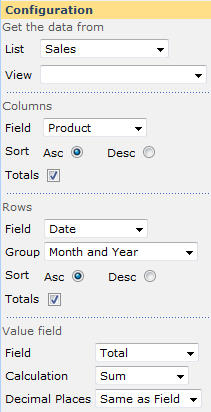|
|
 |
- Create a new web part page or navigate to an existing one
|
|
- Select Site Actions > Edit Page
|
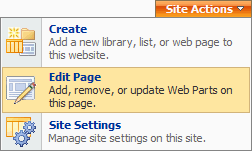 |
- Click "Add a Web Part" on the zone that you want to place the web part on
|
 |
- Select the PivotPoint web part and click Add
|
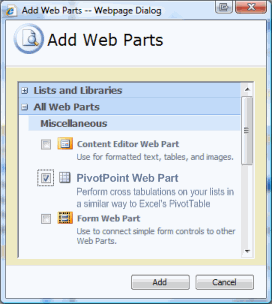 |
- Click the edit menu and select Modify Shared Web Part
|
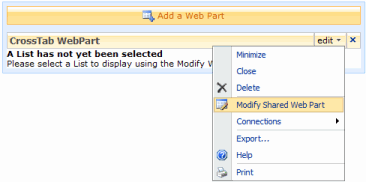 |
|
|
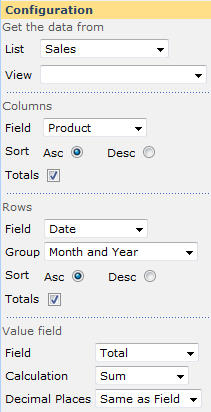 |